在处理Excel时,细微的格式问题常让人抓狂。你是否曾尝试为电话号码添加单引号,或给大数字添加逗号,结果Excel却"擅自修正"你的数据?你并非孤例。
好消息是?掌握正确技巧(以及像匡优Excel这类AI驱动的表格助手工具),这些操作将变得轻松自如。下面我们来拆解Excel中处理引号和逗号的最简方法。
为何要处理引号和逗号?
- 单引号 ('') 可强制Excel将数字识别为文本(例如保留电话号码前导零:'0123456789')
- 逗号 (,) 能提升大数字可读性(1,000 对比 1000),并在数据导出时分隔数值
若缺少这些格式,Excel可能自动清除前导零或压缩数据——这对报表生成或系统导入简直是场噩梦。
方法一:公式法(批量编辑最高效)
添加单引号
使用 CONCATENATE 函数或 & 连接符:
="'" & A2 & "'" // 为A1单元格添加引号包裹
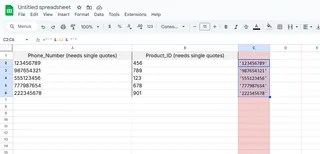
专业技巧: 下拉填充公式可快速应用于整列数据
为数字添加逗号
无需手动输入——直接使用Excel内置格式:
- 选中目标单元格
- 按
Ctrl+1> 选择数字标签页 - 勾选使用千位分隔符 (,)
优势: 数字仍可参与计算(例如SUM函数依然生效)
方法二:分列功能(处理类CSV数据)
需要在姓名/地址间添加逗号分隔?
- 选中数据 > 数据标签页 > 分列
- 选择分隔符号 > 设置逗号为分隔符
- Excel在拆分数据时会自动插入逗号
进阶技巧: 搭配匡优Excel的AI数据清洗功能先行处理混乱数据集
方法三:VBA宏(面向高级用户)
针对重复性任务,简单宏命令可节省大量时间:
Sub 添加引号()
For Each cell In Selection
cell.Value = "'" & cell.Value & "'"
Next cell
End Sub
不熟悉编程? 匡优Excel可通过自然语言指令自动生成并运行此类脚本
常见问题与解决方案
🚫 问题: 引号导致SUM公式报错
✅ 解决方案: 使用 =VALUE(SUBSTITUTE(A1,"'","")) 转换回数值格式
🚫 问题: 导出时逗号消失
✅ 解决方案: 另存为 CSV UTF-8 格式以保留所有格式
效率升级:让AI处理繁琐工作
手动编辑引号和逗号适用于小数据集,但面对上万行数据呢?匡优Excel能彻底革新工作流程:
- 用自然语言下达指令: “为A列添加单引号”
- AI自动匹配最佳方案(公式/格式/VBA)
- 审核即完成——无需记忆复杂公式
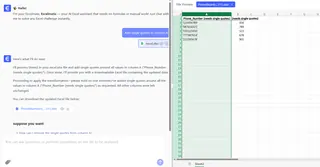
👉 免费模板体验: 匡优Excel
总结
无论您是在准备SQL导入数据还是润色财务报告,熟练掌握引号与逗号的运用能终结无休止的手动调整。快速修复可选用方法一,重复任务可探索VBA方案,或直接让匡优Excel的AI为您统筹全流程。
仍有疑问? 在评论区留下您遇到的Excel难题——我们将为您定制解决方案!








